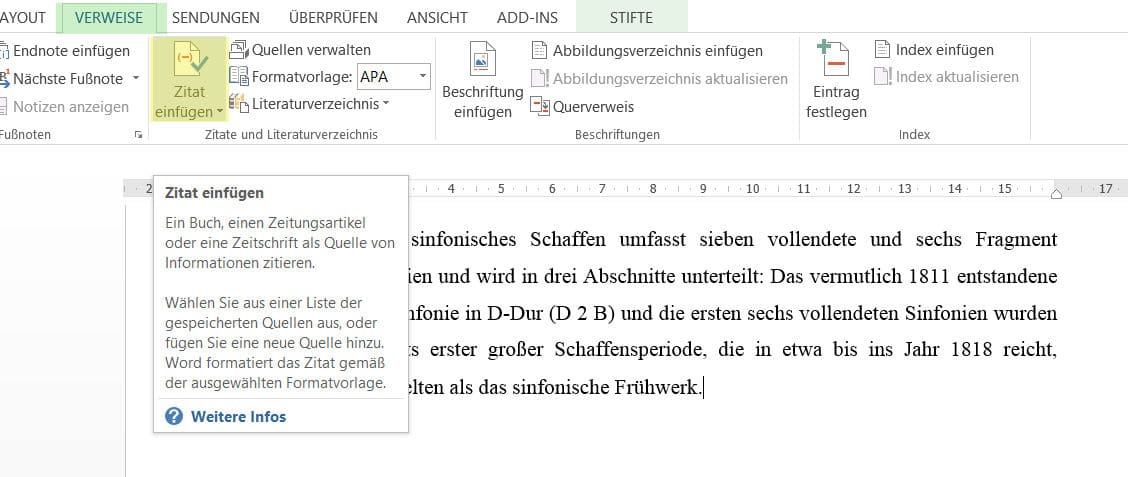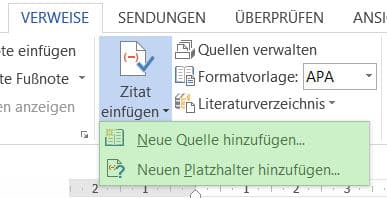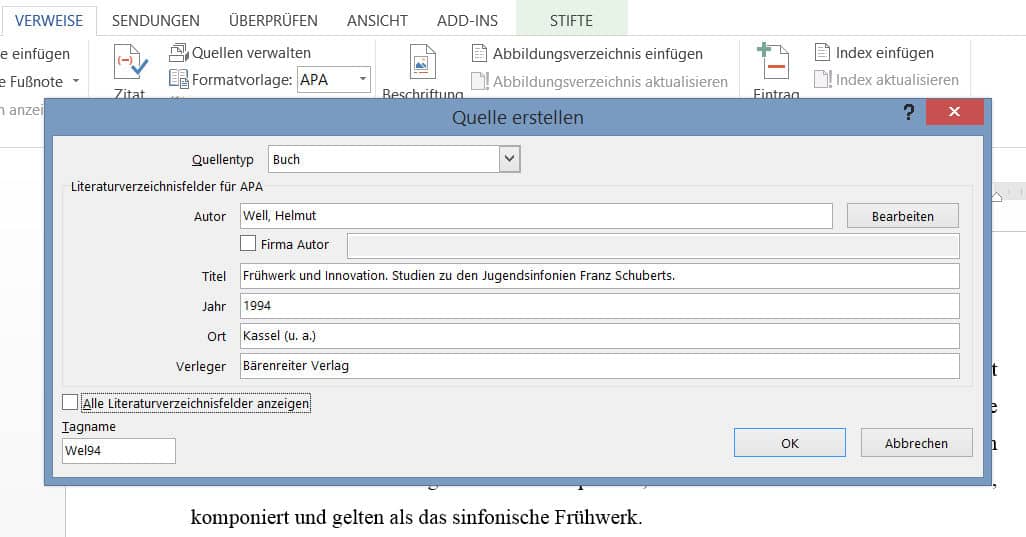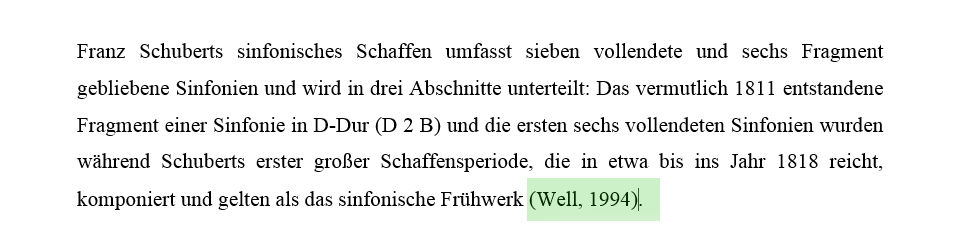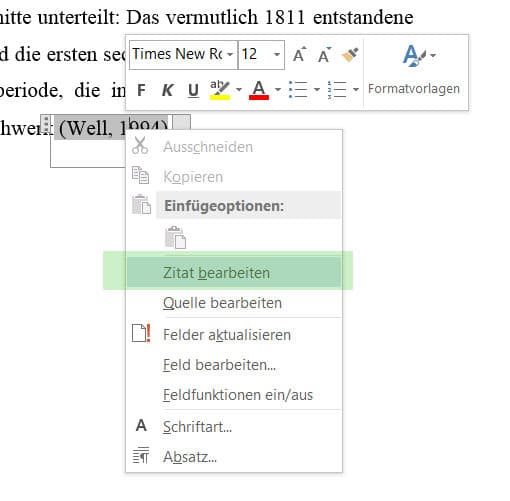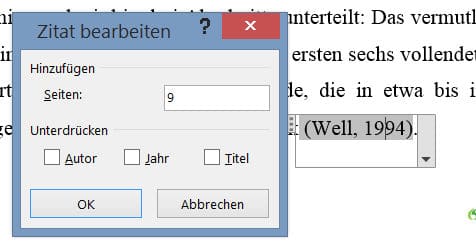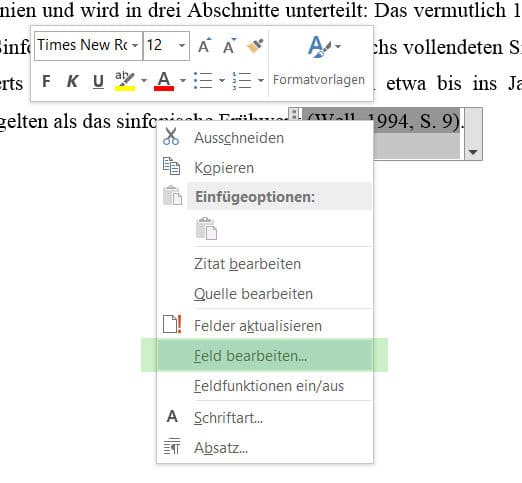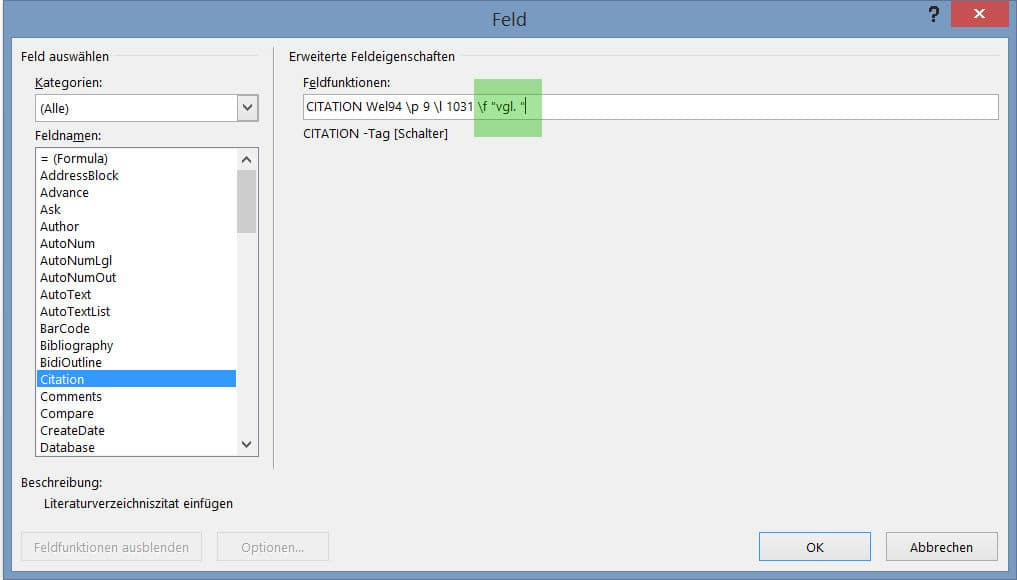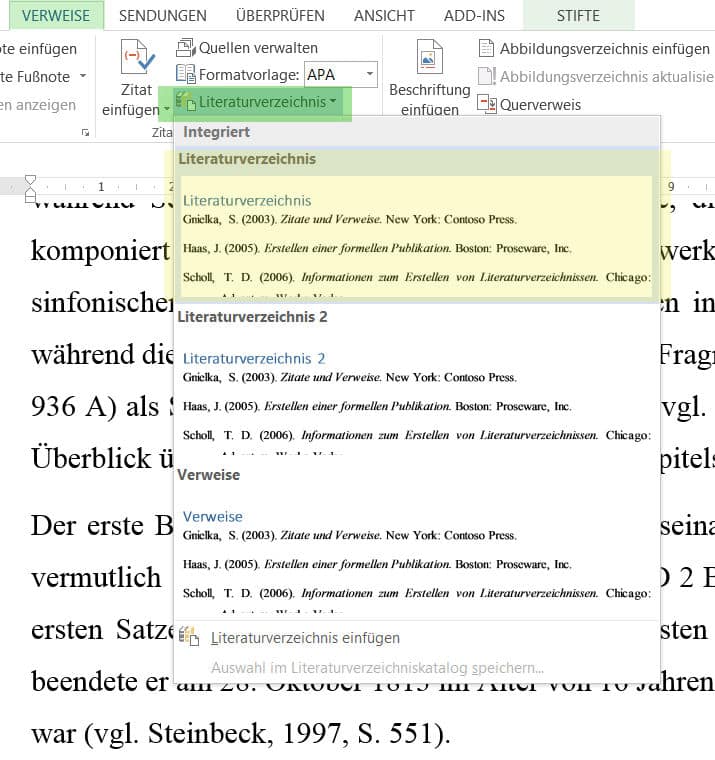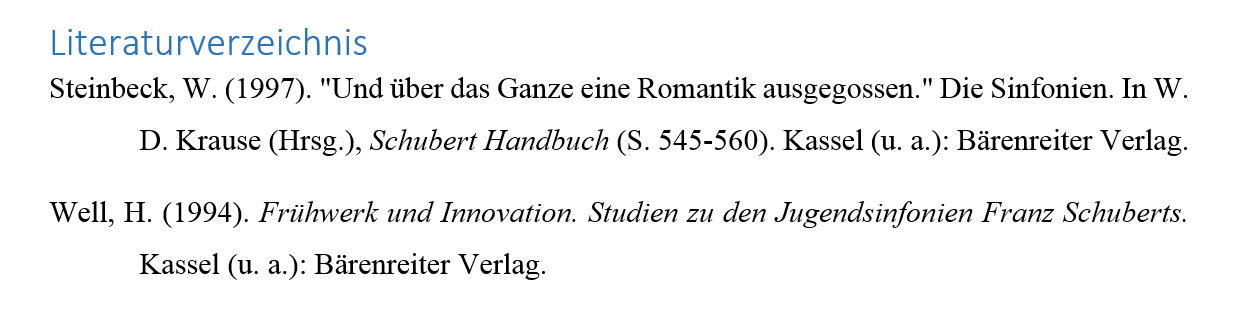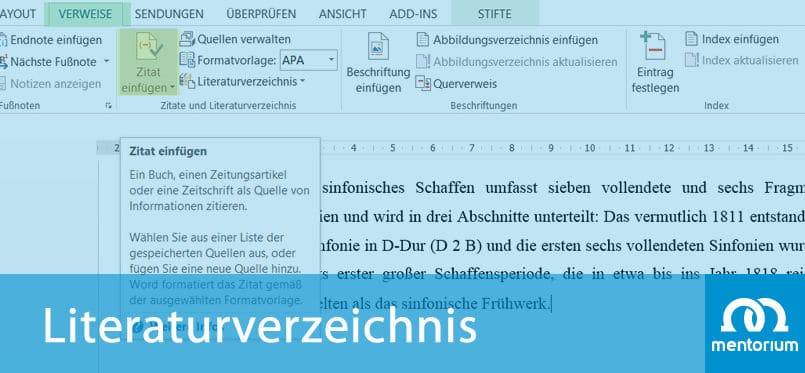
Das Literaturverzeichnis in Word ist ein integraler Bestandteil jeder wissenschaftlichen Arbeit. Dabei ist es unerheblich, ob es sich um eine Bachelorarbeit oder umfangreichere Masterarbeit handelt. Aber wie erstellt man ein Literaturverzeichnis in Word, was kommt alles hinein und was muss man bei der Formatierung beachten? Im Folgenden gehen wir den wichtigsten Fragen rund um das Literaturverzeichnis in Word nach und erklären, warum ein automatisch erstelltes Verzeichnis die meisten Vorteile mit sich bringt. Wer höchste Sorgfalt bei der Angabe von Quellen an den Tag legt, macht sich auch immun gegen eine Plagiatsprüfung.
Was ist ein Literaturverzeichnis in Word?
Mit einem Literaturverzeichnis in Word lassen sich für eine wissenschaftliche Arbeit verwendete Quellen belegen. Jeder wissenschaftlichen Arbeit liegt eine Fragestellung zugrunde, die in deren Verlauf beantwortet wird. Da weder Studierende noch Wissenschaftler das Rad neu erfinden können, ist es eine gängige Praxis, auf bereits bestehendes Wissen aufzubauen, um beispielsweise neu aufgestellte Hypothesen zu überprüfen. Dieses bestehende Wissen dient somit als Basis für die eigenen Überlegungen. Da Quellenarbeit das Fundament wissenschaftlichen Arbeitens darstellt, muss auch der Erstellung des Literaturverzeichnisses ausreichend Beachtung geschenkt werden.
Dabei muss man allerdings beachten, dass jede Übernahme von Fremdwissen gekennzeichnet werden muss. Dies entspricht der guten wissenschaftlichen Praxis, denn nicht gekennzeichnete Übernahme fremden Wissens führen zu Plagiatsvorwürfen, die leicht in einer Plagiatsprüfung aufgedeckt werden können. Sie können schwerwiegende Konsequenzen nach sich ziehen. Es ist also unbedingt auf die Beachtung vom Urheberrecht zu achten.
Aus diesem Grund ist es unbedingt notwendig, jene Quellen zu zitieren, aus denen das Fremdwissen stammt. Abhängig von der Fachrichtung gibt es unterschiedliche Zitierweisen, z.B. das deutsche deutsches Zitierweise, den APA-Stil oder die amerikanische Zitierweise, über die man sich im Vorfeld informieren muss. Allen Fachrichtungen gemeinsam ist das Literaturverzeichnis, welches dem Text der Bachelorarbeit oder Masterarbeit folgt.
Im Literaturverzeichnis werden alle Quellen aufgelistet, die im Verlauf der wissenschaftlichen Arbeit zitiert wurden. Gutachter bzw. Leser bekommen somit einen Überblick, auf welche Quellen sich der Autor der Arbeit beruft. (Nähere Informationen darüber, was genau ein Literaturverzeichnis ist und wie es aufgebaut ist, bietet beispielsweise die Universität Oldenburg.)
Und dieses Literaturverzeichnis automatisiert anzulegen und somit Fehler zu vermeiden oder Quellen zu vergessen, bietet es sich an, ein Literaturverzeichnis in Word zu erstellen. Wichtig für ein Literaturverzeichnis in Word ist nicht nur inhaltliche Genauigkeit, sondern auch ein einheitliches Layout.
TIPPS:
- Welche formalen Vorgaben gelten in welchem Fall? Jede Fachrichtung – und innerhalb einer Fachrichtung manchmal sogar jeder Dozent – hat eigene Richtlinien, wie ein Literaturverzeichnis erstellt werden soll.
- In sehr vielen Fachrichtungen werden Literaturverzeichnisse alphabetisch nach dem Nachnamen des Autors sortiert. Davon gibt es allerdings Abweichungen. Man sollte sich auch diesbezüglich informieren!
- Man sollte dringend auch darauf achten, ins Literaturverzeichnis nur jene Quellen aufzunehmen, die man tatsächlich benutzt hat. Beachte alle gängigen Hinweise und Vorschriften zum Buchquellen angeben.
- Ein Online-Tutorial für automatisches Zitieren in MS Office Word 2016 bietet die Universität Hamburg.
Wie fügt man ein Literaturverzeichnis in Word ein?
Damit Dein Literaturverzeichnis in Word allen wissenschaftlichen Anforderungen entspricht, zeigen wir Dir anhand von Screenshots Schritt für Schritt, wie man in Word 2013 ein automatisch aktualisierbares Literaturverzeichnis einfügt.
Vorteile von einem automatisch erstellten Literaturverzeichnis
Um eine umfangreiche wissenschaftliche Arbeit (zum Beispiel eine Bachelorarbeit oder Masterarbeit) zu verfassen, zieht man in der Regel eine Vielzahl an Quellen heran, die in weiterer Folge im Text genannt werden müssen. Egal, für welches Zitiersystem man sich entscheidet: Das Erstellen eines Literaturverzeichnisses ist immer mit viel Arbeit verbunden und birgt einige Fehlerquellen. Diese lassen sich mit einem automatisch erstellten Verzeichnis bis zu einem gewissen Grad ausschließen. Außerdem erspart man sich auf diese Weise das wiederholte Eingeben von Daten. Die dadurch gewonnene Zeit lässt sich für andere wichtige Aspekte sinnvoll einsetzen.
Erstellen von einem Literaturverzeichnis in Word
Word generiert ein Literaturverzeichnis anhand von bestimmten Daten. Dabei handelt es sich um Stellen, die als Zitat gekennzeichnet und mit einer Quellenangabe versehen sind. Neben dem formalen Aspekt der richtigen Anordnung von wissenschaftlichen Belegen, solltest Du Dich auch mit der richtigen Verfahrensweise bei einer Quellenanalyse vertraut machen.
Als ersten Schritt wählt man die Registerkarte „Verweise“ aus und definiert in der Gruppe „Zitate und Literaturverzeichnis“ die gewünschte Formatvorlage, anhand der man die Quellenangaben erstellen möchte. Diese Formatvorlage lässt sich auch nachträglich noch ändern.
Danach setzt man den Cursor an jene Stelle, an der man einen Quellenverweis einfügen möchte. Anschließend kann man die Registerkarte „Verweise“ auswählen und in der Gruppe „Zitate und Literaturverzeichnis“ die Option „Zitat einfügen“ wählen.
Danach öffnet sich ein Popup-Menü mit zwei Auswahlmöglichkeiten: Entweder fügt man den Quellenverweis sofort mit den korrekten Daten ein, dazu wählt man die Option „Neue Quelle hinzufügen…“, oder man fügt einen vorübergehenden Platzhalter ein, den man beliebig benennen kann. Es ist möglich, den Platzhalternamen nachträglich zu bearbeiten und die vollständigen Daten hinzuzufügen.
Wenn man die Option „Neue Quelle hinzufügen…“ wählt, kann man die Daten der Quelle eingeben.
Klickt man auf „OK“, wird von Word eine Quellenangabe in den Text eingefügt.
Um die Nachprüfbarkeit zu gewährleisten, umfasst ein korrektes Zitat in der Regel auch die Seitenzahl. Die Seitenzahl kann man hinzufügen, indem man mitten im Zitat auf die rechte Maustaste klickt. Es öffnet sich folgendes Menü:
Wählt man die Option „Zitat bearbeiten“ kann man die Seitenzahl eingeben.
Da es sich hier um ein indirektes Zitat handelt, muss der Quellenverweis in der Regel noch um ein „vgl.“ erweitert werden. Dazu klickt man wieder mit der rechten Maustaste in die Angabe der Quelle. Nun wählt man die Option „Feld bearbeiten“.
Die Zeile „Feldfunktionen“ erweitertet man nun um den Zusatz \f „vgl. “. Danach klickt man auf „OK“.
Der Quellenbeleg beinhaltet nun alle erforderlichen Informationen.
Einfügen von einem Literaturverzeichnis in Word
Das Literaturverzeichnis fügt man entweder nach Beendigung der Arbeit am Text der Bachelorarbeit oder Masterarbeit ein oder aber zu dem Zeitpunkt, an dem man die Notwendigkeit sieht, sich einen Überblick über die in der Arbeit verwendeten Quellen zu verschaffen.
Man setzt als ersten Schritt den Cursor an jene Stelle, an der man das Literaturverzeichnis erstellen möchte. Dies ist in der Regel zwischen Haupttext und Anhang. Danach wählt man in der Registerkarte „Verweise“, in der Gruppe „Zitate und Literaturverzeichnis“, die Option „Literaturverzeichnis“ aus.
Nun hat man die Möglichkeit, sich zwischen mehreren Formatvorlagen zu entscheiden. Man wählt man die gewünschte aus und klickt sie an. Danach generiert Word das Literaturverzeichnis.
TIPPS:
- Nach Beendigung aller Arbeiten am Text ist es ratsam, alle Verzeichnisse zu aktualisieren (Tabellenverzeichnis, Abbildungsverzeichnis, Abkürzungsverzeichnis etc., um etwaige Änderungen zu übernehmen. Auch das Literaturverzeichnis kann man mit einem Klick auf die rechte Maustaste, wonach ein Popup-Menü erscheint, bei dem die Option „Felder aktualisieren“ ausgewählt wird, aktualisieren.
- Je sorgfältiger man bereits bei der Erstellung des Textes arbeitet, desto weniger Zeit muss man beim Erstellen des Literaturverzeichnisses investieren. Fügt man alle Quellenangaben sofort ein, kostet das Einfügen nachträglich sehr viel Zeit.
Verwalten der Quellen in der Bachelorarbeit oder Masterarbeit
Sowohl bei Bachelorarbeiten als auch bei Masterarbeiten und erst recht bei Dissertationen handelt es sich um umfangreiche Texte, wobei man im Regelfall sehr viele Quellen heranzieht. Word bietet mithilfe der Option „Quellen verwalten“ die Möglichkeit, innerhalb der herangezogenen Literatur zu suchen und sie bei Bedarf zu modifizieren.
Dazu wählt man die Registerkarte „Verweise“ aus und klickt in der Gruppe „Zitate und Literaturverzeichnis“ auf den Befehl „Quellen verwalten“. Folgendes Menü erscheint:
Während Word nun alle im aktuellen Dokument verwendeten Quellen in der „aktuellen Liste“ auflistet, scheinen in der „Masterliste“ auch jene Quellen auf, die Word in anderen Dokumenten verwendet.
Um bestimmte Quellen zu finden, hat man zwei Möglichkeiten. Man kann in das Feld „Suchen“ den Namen des Autors oder den Titel der Quelle eintragen. In Abstimmung mit einem Suchbegriff passt sich die Liste nun dynamisch an. Des Weiteren kann man alle vorhandenen Quellen im Feld „Sortieren“ entweder nach Autor, Jahr, Titel oder Tagname des Zitats sortieren. Auch in diesem Fall passen sich die Listen automatisch an, sodass die Suche schneller vonstattengeht.
In diesem Menü kann man sowohl Platzhalter als auch Quellen zum einen bearbeiten, zum anderen neu erstellen.
Word 2013 bietet mit den Möglichkeiten, Quellen übersichtlich zu verwalten sowie automatische Literaturverzeichnisse zu erstellen, ein nützliches Hilfsmittel, um die Fehleranfälligkeit im Umgang mit wissenschaftlichen Quellen zu reduzieren. Sofern man alle Quellenbelege als Zitat einfügt, kann man bei der Erstellung eines Literaturverzeichnisses keine Quellen mehr versehentlich übersehen.
Diese Funktion unterstützt also sauberes wissenschaftliches Arbeiten, denn korrekte Quellenbelege schützen einerseits vor Plagiatsvorwürfen und erhöhen andererseits die Nachprüfbarkeit. Betreuer überprüfen in der Regel die Vollständigkeit der Quellenangaben stichprobenartig, sodass man mit einem vollständigen und sorgfältig ausgearbeiteten Literaturverzeichnis nicht riskierst, eine schlechtere Benotung zu bekommen.
FAQs zum Literaturverzeichnis in Word
Was gilt es bei der Erstellung von einem Literaturverzeichnis in Word zu beachten?
Hierfür müssen die formalen Richtlinien der Hochschule, im Speziellen der jeweiligen Fakultät und der Fachrichtung, beachtet werden. Auch sollte Dich ein sorgfältig erstelles Literaturverzeichnis gegen eine Plagiatsprüfung schützen. Es gibt demnach kein universelles für alle Hochschulen geltendes Muster für ein Literaturverzeichnis in Word. Egal, nach welchen Kriterien Dein Literaturverzeichnis in Word erstellt werden muss – achte in jedem Fall auf eine einheitliche Formatierung!
Was ist der Vorteil von einem automatisch generierten Literaturverzeichnis in Word?
Ein entscheidender Vorteil liegt darin, dass Du das Inhaltsverzeichnis nicht erst selbst aufwendig erstellen musst, indem Du alle Stellen in mühevoller Arbeit zusammensuchst, bei denen Du Dich auf fremde Quellen berufst. Das automatisch erstellte Literaturverzeichnis in Word stellt direkt eine Verknüpfung zwischen Zitaten mit Quellenbelegen im Text und dem eigentlichen Verzeichnis her.
Wie kann man Änderungen am Literaturverzeichnis in Word vornehmen?
Änderungen am Literaturverzeichnis in Word lassen sich durch Aktualisierungen einzelner Verzeichnisse (z.B. Tabellenverzeichnisse) vornehmen. Ganz einfach erfolgt auch die Modifizierung des eigentlichen Literaturverzeichnisses über einen rechten Mausklick und den Menüpunkt „Felder aktualisieren“.
Welche weiteren Funktionen besitzt das Literaturverzeichnis in Word?
Das Literaturverzeichnis in Word bietet auch eine nützliche Suchfunktion, mittels derer man schnell ein gesuchtes Werk ausfindig machen und im Notfall modifizieren kann. So unterstützt es Dich dabei, leichter einen Überblick über Deine Quellen zu behalten.
Was muss man bei der Darstellung der Quellenbelege für das Literaturverzeichnis in Word beachten?
Quellenbelege müssen als Zitate eingefügt werden, damit das Literaturverzeichnis in Word diese erkennt und automatisch im Verzeichnis anführt. Somit ist sichergestellt, dass Du keine Quelle mehr außen vor lässt.